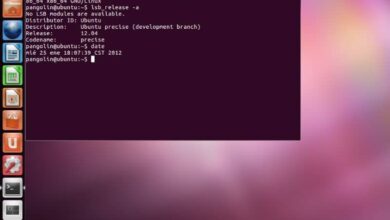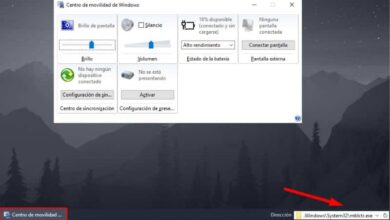Wie starte ich XAMPP automatisch in Windows 10? – manuelle Konfiguration

Windows 10 zeichnet sich als eine Umgebung aus, in der wir jede Änderung vornehmen können, indem wir mit zahlreichen Anwendungen die Lösung von Konflikten anpassen, die auftreten können, sei es aufgrund von Arbeit, akademischen Problemen oder einfach aus Neugier.
Viele dieser Optionen sind jedoch normalerweise ziemlich schwer zugänglich oder werden nicht von allen Benutzern verwendet, ebenso wie XAMPP. Wenn wir über XAMPP sprechen, beziehen wir uns auf ein Programmiertool, das dabei hilft, die von der PHP-Sprache unterstützte Webentwicklung zu verbessern.
Wie starte ich XAMPP automatisch in Windows 10? – Manuelle Konfiguration
XAMPP hat neben seinen vielen Funktionen den Vorteil, dass für seine Verwendung keine Internetverbindung erforderlich ist, was es zu einem ziemlich zugänglichen und einfach zu verwendenden Werkzeug macht, wobei sein einziges Problem darin besteht, dass die Datensicherheit nicht so gut verstärkt wird.
Welche Module können von XAMPP verwendet werden?
Wenn wir über XAMPP sprechen, können wir es auch als Akronym für Linux, Apache, MySQL/MariaDB, PHP, Perl bezeichnen. Diese könnten die Hauptmodelle darstellen, aber für das allgemeine Interesse der meisten Menschen wird das Folgende beschrieben:
Apache
Wenn wir einen frei verteilten Webserver nutzen möchten, ist die beste Option, auf die wir zurückgreifen können, Apache, das 1996 als Initiative begann, die das oben genannte Ziel verfolgte und das derzeit von 50% der Webserver unterstützt wird der Welt, unterstützt von einer unglaublichen Community, die sie immer weiter verbessert.
PHP
PHP ist eine Open-Source-Sprache, die ständig aktualisiert wird, um die Funktionen zu verbessern, die diese Sprache so beliebt machen, die hauptsächlich darauf abzielen, die Webentwicklungsumgebung zu erleichtern und die Interaktionen zwischen Servern und Benutzern zu verbessern.

MySQL
MySQL seinerseits ist ein relationales Datenbankverwaltungssystem, das im Detail unter Lizenz für Unternehmens- oder Verkaufszwecke verwendet wird.
Wie können Sie XAMPP als automatischen PC-Systemdienst ausführen lassen?
Wenn wir XAMPP für unsere Webentwicklungsaktivitäten installieren, müssen wir die Anwendung sofort auf unserem Desktop starten, sobald sie gestartet wird. Glücklicherweise kann uns der Windows-Dienst diese Aktion durch die folgenden Konfigurationen ermöglichen:
mit einer Abkürzung
Wir gehen zur Taskleiste am unteren Bildschirmrand und suchen nach dem Ordner appdata %appdata%, in dem wir dem folgenden Pfad folgen, um Ordner zu öffnen:
- AppData\Roaming\Microsoft\Windows\Startmenü\Programme\Autostart
In letzterem erscheint die .EXE namens xampp-control, die wir nur mit der rechten Maustaste anklicken und mit direktem Zugriff auf dem Desktop öffnen müssen.
als Bewerbung
Wir gehen zu unserer XAMPP-Anwendung und suchen in der Option “Config“ nach dem Abschnitt “Autostart of module s“, in dem wir die Module auswählen, die wir für die anfängliche Arbeit benötigen
Wie konfiguriere ich XAMPP-Optionen mit automatischem Start von Windows 10?
Windows 10 als anpassbare Umgebung ist normalerweise die Umgebung, für die wir derzeit am meisten arbeiten, und obwohl wir glauben, dass der Prozess kompliziert sein kann, können wir jeden der oben genannten Prozesse verwenden, um einen automatischen Start der XAMPP-Module auf unserem Computer auszuführen.
Die bevorzugte Option ist jedoch diejenige, die direkt von der Anwendung verwendet wird , um einen automatischen und personalisierten Start der Module zu erhalten, mit denen wir in XAMPP arbeiten werden.

Was können Sie tun, um den Autostart von XAMPP-Modulen zu deaktivieren?
Im gegenteiligen Fall, dass wir nicht möchten, dass diese Module automatisch gestartet werden, müssen wir nur zum Task-Manager gehen, von hier aus befinden wir uns auf der Registerkarte Start und suchen nach XAMPP und wählen dann mit rechts die Option zum Deaktivieren aus klicken.
Alle anderen Fragen, die sich daraus ergeben, können mit dem XAMPP für Windows-Benutzersupport konsultiert werden.